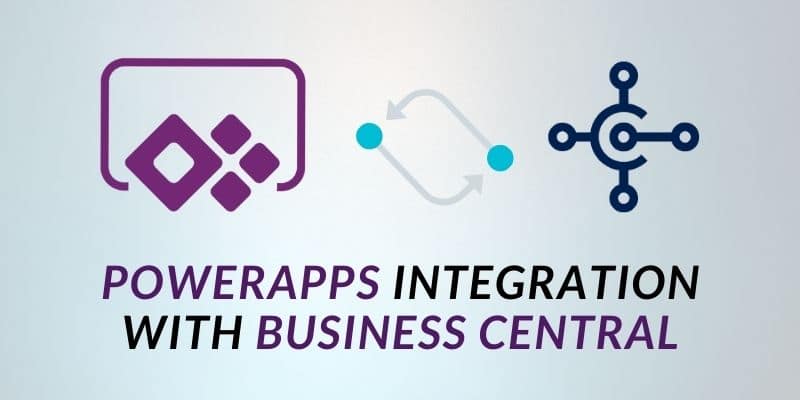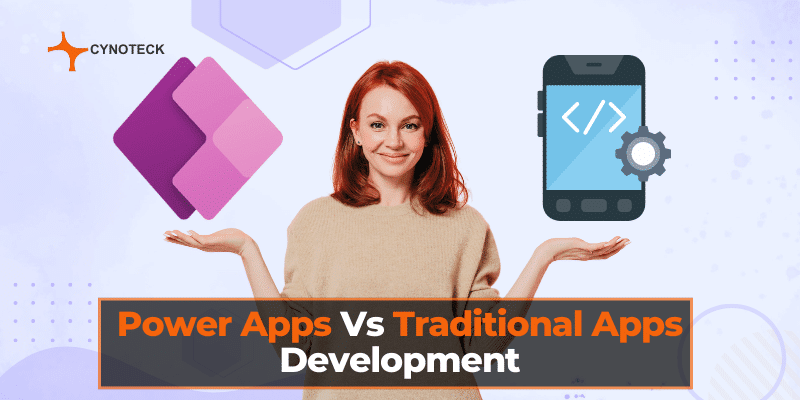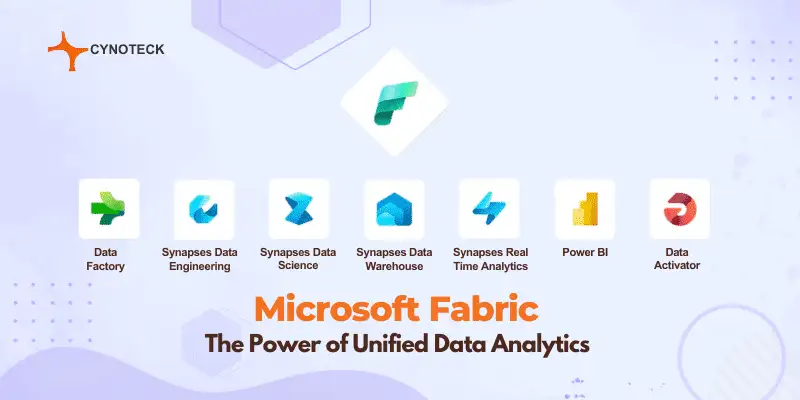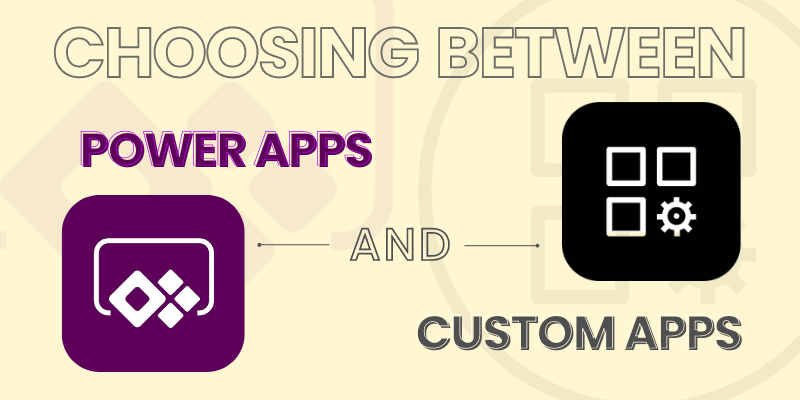«PowerApps» est une solution basée sur le cloud et «sans code» proposée par la plate-forme Office 365 pour créer des applications Web et connectées aux données mobiles »
PowerApps est une suite d'applications, de services, de connecteurs et de plateformes de données qui fournit un environnement de développement d'applications rapide pour créer des applications personnalisées adaptées aux besoins de votre entreprise.
À l'aide de PowerApps, vous pouvez créer rapidement des applications professionnelles personnalisées qui se connectent aux données de votre entreprise stockées soit dans la plateforme de données sous-jacente (Common Data Service for Apps), soit dans diverses sources de données en ligne et sur site (SharePoint, Excel, Office 365, Dynamics 365). , SQL Server, etc.).
Créer une PowerApp en suivant les étapes suivantes
- Connectez-vous à votre source de données.
- Sélectionnez pour créer une nouvelle application et une nouvelle mise en page.
- Sélectionnez une connexion.
- Choisissez un ensemble de données.
- Modifiez au besoin.
Étape 1: Connexion PowerApps https://powerapps.microsoft.com/en-us
Étape 2: Pour créer votre application, vous devez sélectionner Nouvelle application -> Canvas dans PowerApps

Étape 3: Sélectionnez maintenant votre source de données avec Nouvelle connexion
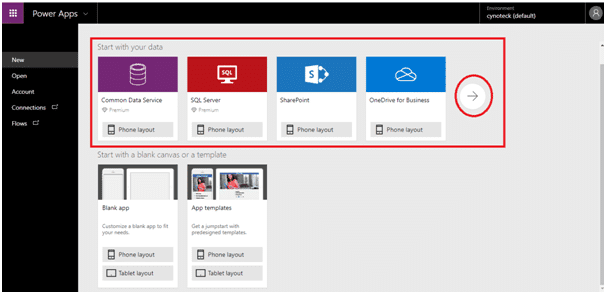
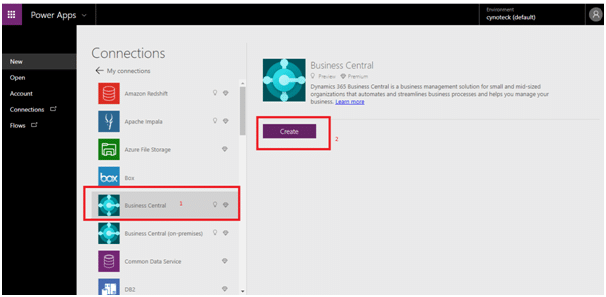
étapes 4: Maintenant, choisissez votre jeu de données.
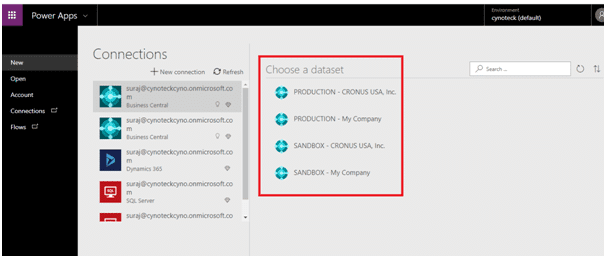
Étape 5: choisissez une table, puis connectez-vous.

Aussi, lisez: 4 étapes faciles pour initier un remboursement dans Business Central
Étape 6: Votre application pour les articles est créée avec 3 écrans
- Écran du navigateur
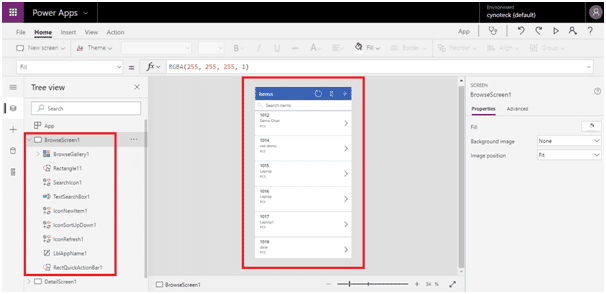
2. Écran de détail
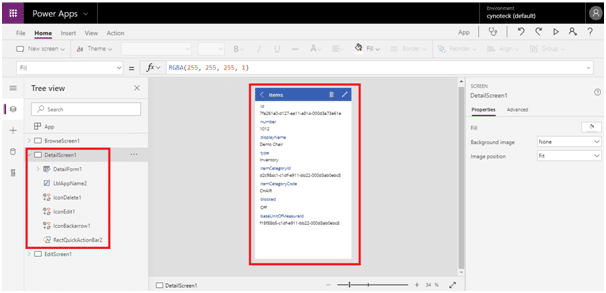
3. Écran d'édition
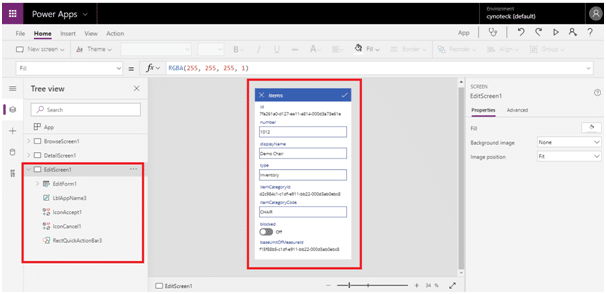
Étape 7: Maintenant, enregistrez votre application. Accédez au fichier dans le menu, saisissez le nom et la description de votre application, puis sélectionnez votre logo et votre couleur.
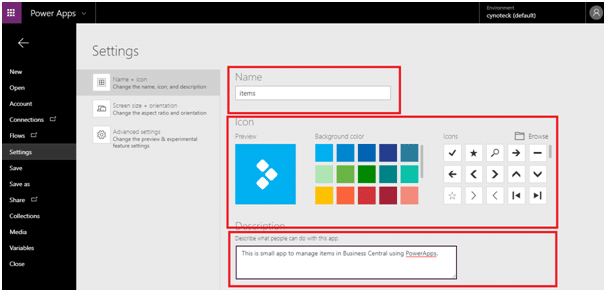
Aussi, lisez: Définition du mode par défaut pour les formulaires dans l'application Canvas (Power Apps)
Étape 8: Sélectionnez Enregistrer sous, puis appuyez sur le bouton Enregistrer pour enregistrer votre application.
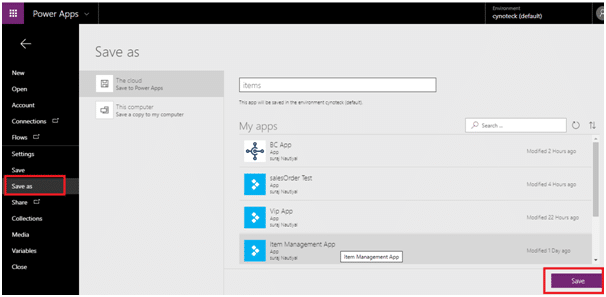
Vous pouvez ajouter plus de tableaux et d'écran dans votre application pour créer une application complète.
Étape 9: Sélectionnez maintenant Insérer -> nouvel écran pour l'écran Parcourir.
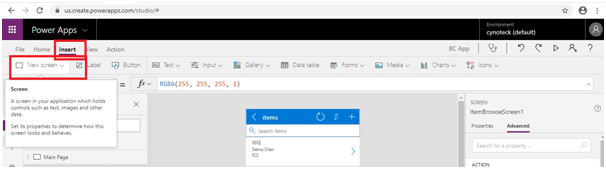
Étape 10: Sélectionnez la mise en page de la liste

Aussi, lisez: Connaître les rôles des utilisateurs dans Microsoft Power Apps
étapes 11: sélectionnez une source de données
Sélectionnez BrowseGallery -> source de données
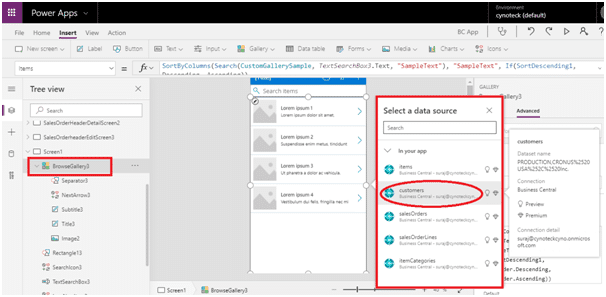
Étape 12: Il s'agit d'un nouvel écran, vous devez donc le modifier ou le personnaliser en fonction de vos besoins.
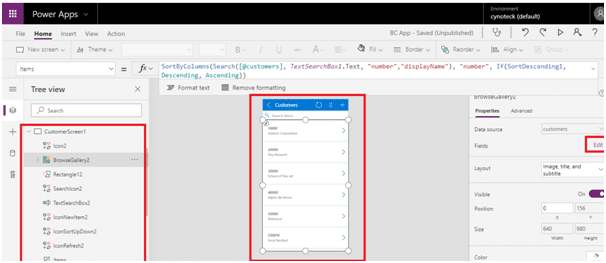
Vous pouvez modifier les champs dans l'écran Parcourir que vous devez sélectionner Modifier le bouton
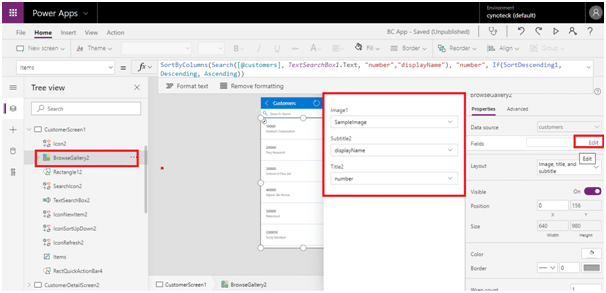
Étape 13: Sélectionnez maintenant des écrans vides dans Insérer -> nouvel écran pour un écran de détail.
Aussi, lisez: Implémenter une liste déroulante en cascade à plusieurs niveaux dans Power Apps à partir de SharePoint
Étape: 14 Sélectionnez Insérer -> formulaires -> Afficher
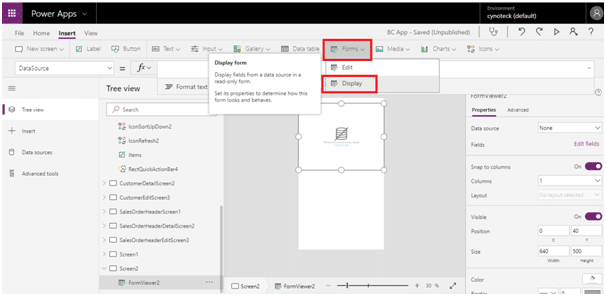
Étape 15: Connectez maintenant votre écran à la source de données et choisissez un ensemble de données et une table. Cliquez sur le formulaire de l'écran de détail, puis sélectionnez l'option Se connecter aux données.
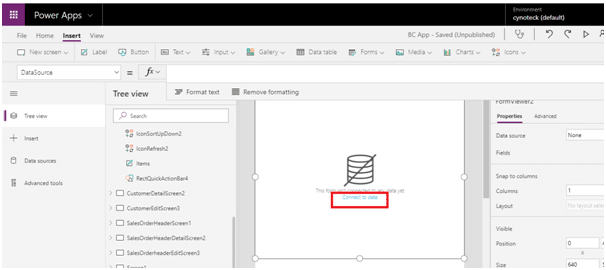
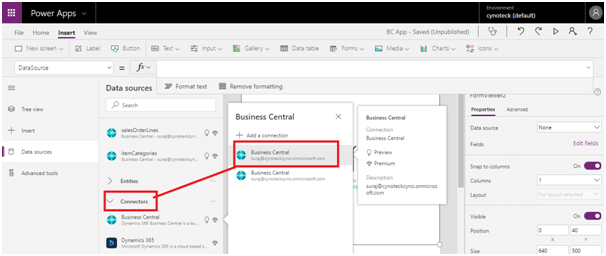
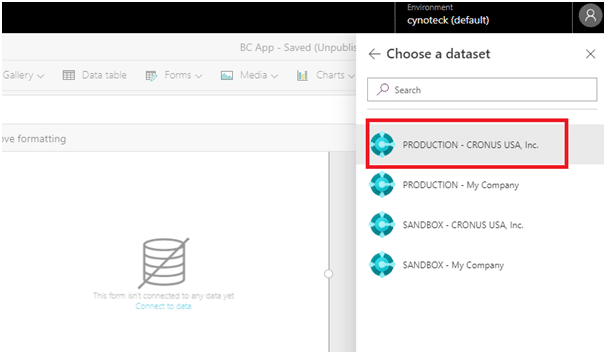
Étape 16: Vous pouvez sélectionner plusieurs tables en fonction de vos besoins ou de vos besoins.
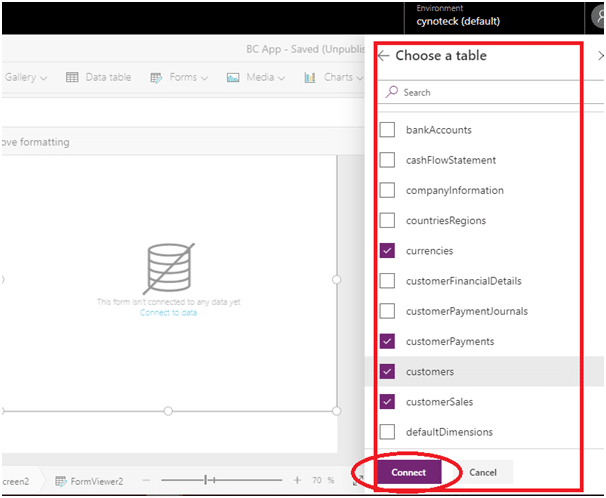
Étape 17: Vous pouvez maintenant sélectionner la source de données à partir de la propriété du formulaire
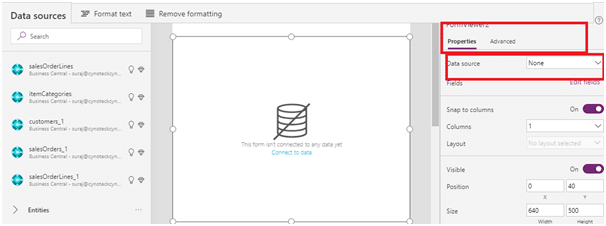
Aussi, lisez: Microsoft Power Apps: applications de canevas vs applications basées sur un modèle
Étape 18: Vous pouvez personnaliser le formulaire détaillé en fonction de vos besoins.
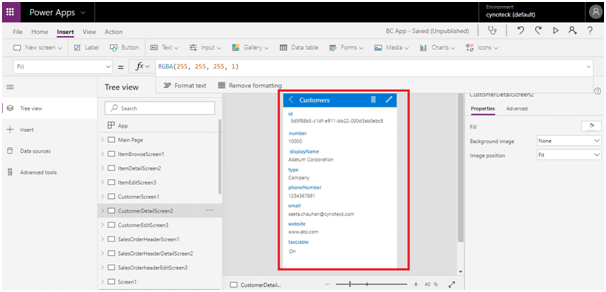
Étape 19: Sélectionnez un écran vide dans Insérer -> nouvel écran pour l'écran d'édition.
Étape 20: Sélectionnez Insérer -> formulaires -> Modifier
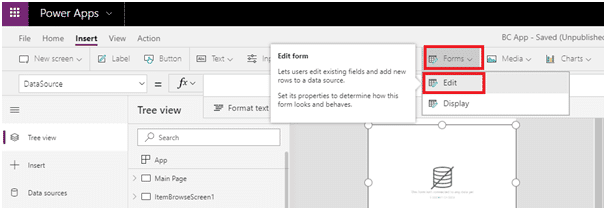
Conclusion
En concluant notre voyage dans le monde de l'intégration de PowerApps avec Microsoft Dynamics 365 Business Central Online, nous avons dévoilé une fusion de magie numérique qui a le potentiel de transformer le mode de fonctionnement des entreprises.
La synergie entre PowerApps et Dynamics 365 Business Central en ligne n'est pas seulement un rendez-vous technique : c'est une alliance stratégique qui s'apparente à la fusion d'une autoroute avec une voiture de sport élégante. Il s’agit de tirer parti des merveilles personnalisables et low-code de PowerApps pour exploiter les données robustes et les prouesses opérationnelles de Dynamics 365 Business Central Online.
En tant que développeur Web, j'ai été témoin de l'immense puissance qu'apporte cette intégration. La possibilité de rationaliser les opérations, de créer des applications personnalisées et d’harmoniser le flux de données entre ces deux plates-formes change la donne pour les entreprises en quête d’efficacité et de flexibilité.
La beauté réside dans le mariage harmonieux de ces deux plateformes. Avec PowerApps comme canevas créatif et Dynamics 365 Business Central en ligne En tant que salle des machines, les entreprises peuvent élaborer des solutions sur mesure qui correspondent parfaitement à leurs besoins opérationnels.
Alors, mon conseil ? Explorez, expérimentez et exploitez ce duo dynamique pour sculpter des solutions qui améliorent l'efficacité de votre entreprise. Le potentiel ne réside pas seulement dans les outils, mais aussi dans la manière inventive dont vous les fusionnez pour sculpter un paysage numérique qui s'aligne parfaitement avec votre vision d'entreprise.
Le voyage ne s'arrête pas là ; c'est juste le début. Avec PowerApps et Dynamics 365 Business Central en ligne en tant qu'alliés, vous êtes équipés pour débloquer un monde de possibilités et d'efficacité. Il ne s'agit pas seulement d'intégration; c'est la pierre angulaire d'un monde des affaires plus intelligent, plus agile et axé sur les données. Place à un avenir intégré rempli d’innovations illimitées et d’opérations rationalisées !
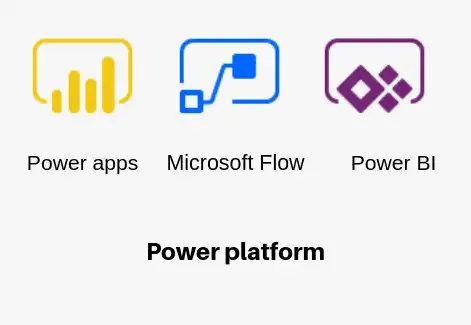
Conseil Microsoft Power Platform
Encore une question? Vous êtes libre de me contacter ou de contacter d'autres experts de notre équipe pour vous présenter la véritable puissance de PowerApps.